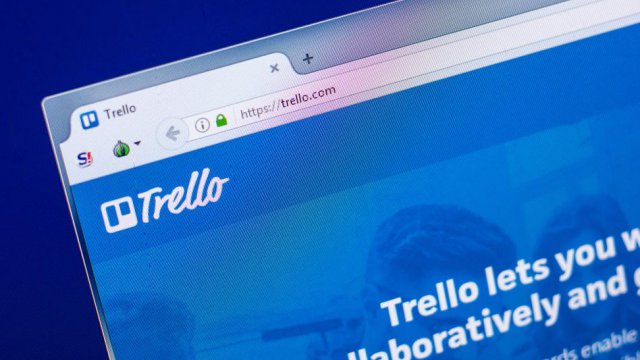Da tempo la tecnologia svolge un ruolo fondamentale nella nostra giornata lavorativa. Sin dai tempi della prima e seconda rivoluzione industriale, gli avanzamenti tecnologici hanno consentito all'uomo di aumentare la produttività e, allo stesso tempo, diminuire lo sforzo fisico richiesto per svolgere il proprio lavoro. Con l'avvento dell'informatica e il pieno dispiegarsi della terza rivoluzione industriale, il connubio tra tecnologia e lavoro è diventato indissolubile.
Se anche lavori un tempo prettamente manuali come agricoltura, allevamento ed edilizia hanno conosciuto (e stanno conoscendo una sempre maggiore) contaminazione con informatica e automazione, è all'interno degli uffici che computer e dispositivi elettronici hanno consentito di migliorare produttività e redditività dei lavoratori. Si pensi alle cosiddette suite di produttività (Office e le varie alternative, anche gratuite) o ai software per l'editing fotografico e di disegno tecnico, che hanno permesso di velocizzare e ottimizzare compiti di segreteria o progettazione.
All'interno di questo settore acquistano sempre più importanza le piattaforme per la gestione di progetti (o project management), che consentono ai team di lavoro di monitorare lo "stato di avanzamento dei lavori" e di ottimizzare tempi e risorse dedicate alle varie attività. Tra questi, Trello è stato uno dei primi a essere presente sul mercato e, ancora oggi, uno dei migliori da utilizzare.
Trello, cos'è
Lanciato nel corso di una conferenza per startup organizzata da TechCrunch e segnalata da Wired nel settembre 2011 come una delle migliori startup delle quali non avete ancora sentito parlare, Trello è un manageriale per progetti che permette ad aziende di ogni dimensione – dagli studi professionali e le PMI sino alle grandi multinazionali – di poter gestire e ottimizzare i processi interni. Accessibile via web, Trello permette di avere sempre sotto controllo i vari progetti che si stanno portando avanti e chi ci sta lavorando, il loro grado di avanzamento e le task che restano ancora da completare.
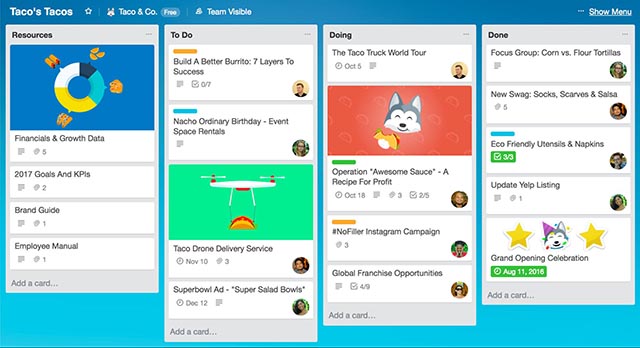
In questo modo si potrà avere una "vista complessiva" sui progetti aziendali, consentendo di scoprire in anticipo eventuali colli di bottiglia o intoppi e aumentare la produttività dell'intero gruppo di lavoro. Merito dei suoi strumenti comunicativi – chat interna e molto altro – e organizzativi – liste di cose da fare, date di scadenza, allegati e così via – che consentono di migliorare la gestione del gruppo di lavoro e tagliare tempi morti.
Come usare Trello
Alla base del successo di questo manageriale per progetti troviamo un'interfaccia grafica estremamente semplice e intuitiva. La bacheca di Trello si compone di varie liste, liberamente personalizzabili da parte dell'utente. Le liste, ad esempio, possono riguardare un progetto in particolare oppure avere carattere generale e contenere, al loro interno, delle schede relative ai singoli progetti o task e anch'esse personalizzabili con altri elementi (commenti interni, liste di cose da fare, data di consegna della task e altro).
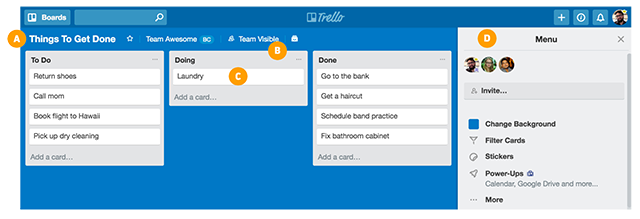
Per iniziare a usare Trello, dunque, si deve tenere a mente che il suo funzionamento è basato "solo" su tre elementi funzionali: bacheca, liste e schede. La prima rappresenta una sorta di lavagna virtuale che consente di gestire al meglio il workflow del progetto (o dei progetti) che si sta seguendo e avere una vista complessiva dello stato di avanzamento dei lavori. Le liste, invece, possono essere utilizzate per scomporre il progetto in "fasi di lavoro" e seguirne materialmente lo sviluppo. Le schede, infine, possono essere inserite all'interno delle liste e rappresentano le attività che devono essere svolte dai vari gruppi di lavoro per poter completare il progetto.
Un team di sviluppatori, ad esempio, potrebbe creare una bacheca Trello per seguire le fasi della creazione di un'app o di un software. La bacheca potrebbe essere divisa in tre diverse "fasi temporali" ("Da fare"; "In corso" e "Terminati"), mentre all'interno di ognuna delle tre liste si potrebbero inserire tutti le task da portare a termine per creare un'app ("Disegnare interfaccia grafica"; "Sviluppare modulo pagamenti"; "Ideare personaggi" e così via). Le schede potrebbero essere poi spostate da una lista all'altra a seconda del loro stato di avanzamento, permettendo così di avere sempre ben chiaro a che punto del lavoro si è arrivati.
Trello, trucchi e consigli
Nonostante l'impianto piuttosto semplice, con il passare degli anni gli sviluppatori di Trello hanno aggiunto caratteristiche e funzionalità che rendono ancora più facile utilizzare la loro suite di project management.
- Modificare le schede accedendo al "retro". Ogni scheda Trello ha una parte "visibile" direttamente e una accessibile solo su richiesta dell'utente. È il cosiddetto retro della scheda, che permette agli utenti di inserire o modificare dettagli sulla task che si sta completando, di creare liste di cose da fare e aggiungere altri colleghi all'attività. Per accedere al retro è sufficiente cliccare sulla scheda con il mouse e attendere che si apra una seconda "finestra" nella parte sinistra della schermata: qui saranno presenti i comandi per aggiungere tutti gli elementi necessari per fornire dettagli e informazioni sulla task anche agli altri colleghi
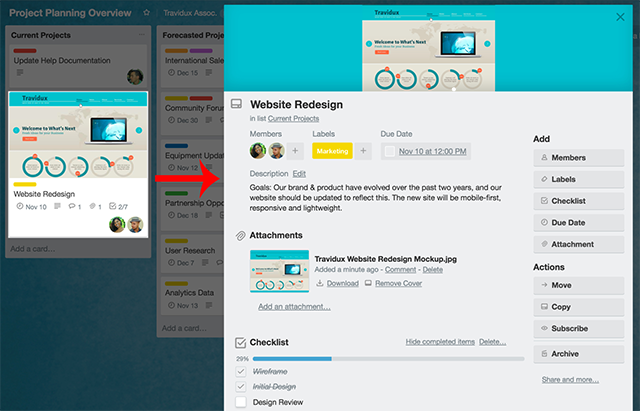
- Cosa sono i power-up Trello. Come moltissime altre piattaforme web dedicate all'ottimizzazione dell'ambiente lavorativo, anche Trello offre la possibilità ai suoi utenti di integrare altri servizi al suo interno. Nel gergo trellese sono i cosiddetti power-ups: dal calendario di lavoro condiviso con i colleghi, alle cartelle di Google Drive, sarà sufficiente aggiungere l'estensione più adatta alle proprie necessità per potenziare la propria bacheca Trello
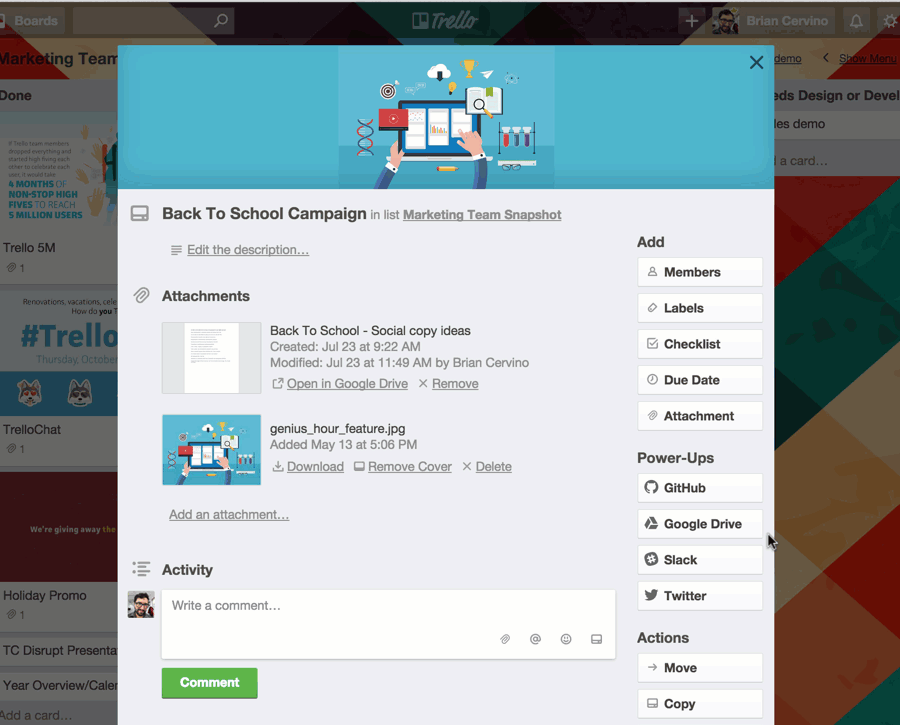
- Scorciatoie da tastiera. Nulla meglio delle scorciatoie da tastiera riesce a facilitare e velocizzare qualunque attività svolta al computer. Per questo Trello ne integra moltissime, alcune delle quali realmente utili. Premendo "Q", ad esempio, sarà possibile visualizzare tutte le "proprie" schede; mentre passando sopra una scheda con il mouse e premendo la barra spaziatrice sarà possibile aggiungere il proprio nome al novero dei collaboratori della task
- Per ogni scheda un indirizzo email. Non tutti sanno che ogni scheda della propria bacheca Trello ha un indirizzo di posta elettronica assegnato. Ciò permette di svuotare facilmente la casella di posta in arrivo di lavoro e "dirottare" tutte le comunicazioni relative ai progetti direttamente su Trello. Per ottenere l'indirizzo della scheda sarà sufficiente accedere al retro e cliccare su "Condividi e altro": una volta scoperto, lo potrete utilizzare come se fosse un normalissimo indirizzo di posta elettronica, al quale far arrivare messaggi di ogni tipo
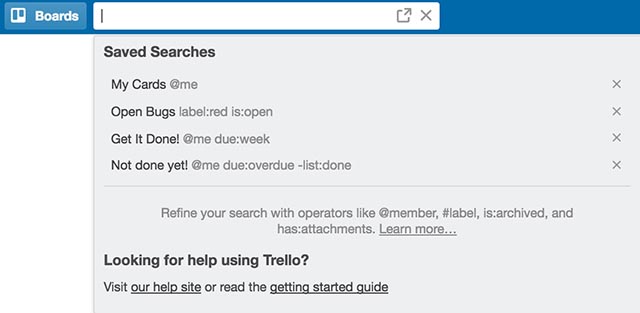
- Come cercare nella bacheca Trello. Trattandosi di un gestionale per progetti, Trello integra al propri interno un potente motore di ricerca che consente di individuare con facilità e velocità tutti gli elementi che più interessano. Con il comando @me si potranno visualizzare tutte le proprie schede; la query due:week mostrerà tutte le scadenze della settimana; label:red visualizzerà tutte le schede contrassegnate con l'etichetta rossa e molto altro ancora
- Organizzare tutto con le etichette. Se avete moltissime schede e non riuscite più a tenerne traccia o conto, potrete aiutarvi con le etichette. Sarà possibile, ad esempio, creare tre etichette per controllare lo stato di avanzamento dei lavori delle varie schede (rosso per da fare, arancione per in corso e verde per i terminati) o utilizzare una scala di colori per distinguere tra le attività più rilevanti e quelle, invece, di minore importanza
30 aprile 2018